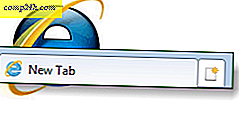PowerPoint 2016 प्रस्तुति ऑनलाइन कैसे प्रसारित करें

ऑनलाइन PowerPoint प्रस्तुतियों को ऑनलाइन प्रसारित करने की क्षमता Office 2010 के साथ शुरू हुई और प्रक्रिया में सुधार हुआ है और Office 2016 में बहुत आसान हो गया है। यह सुविधा एक त्वरित वेबिनार या टेलीकेंफर को एक साथ फेंकने के लिए एक सरल समाधान प्रदान करती है। इसमें उपस्थित लोगों के लिए स्थापना या पंजीकरण की आवश्यकता नहीं है। वास्तव में, आपकी प्रस्तुति को देखने वाले लोगों को अपने कंप्यूटर पर पावरपॉइंट स्थापित करने की भी आवश्यकता नहीं है - बस एक ब्राउज़र।
यहां हम देखें कि PowerPoint 2016 से दूरस्थ प्रस्तुतियों तक ऑनलाइन प्रेजेंटेशन कैसे प्रसारित करें।
एक PowerPoint 2016 प्रस्तुति प्रसारण
सबसे पहले, पावरपॉइंट फ़ाइल खोलें जिसे आप अपने सहयोगियों और रिबन से ऑनलाइन प्रसारित करना चाहते हैं, स्लाइड शो टैब का चयन करें। फिर, स्टार्ट स्लाइड शो सेक्शन पर वर्तमान ऑनलाइन क्लिक करें और ड्रॉप-डाउन मेनू से, Office प्रेजेंटेशन सेवा का चयन करें। यह ध्यान देने योग्य भी है कि यदि आप Office 365 का प्रो या व्यवसाय संस्करण चला रहे हैं, तो आपको स्काइप के लिए व्यवसाय के विकल्प के रूप में भी देखना चाहिए। आप प्रस्तुति को उस मंच पर सहकर्मियों को भी प्रसारित कर सकते हैं।

इसके बाद, एक संदेश आपको पॉप प्रेजेंटेशन सेवा से कनेक्ट करने के लिए प्रेरित करेगा। यदि आप चाहते हैं तो रिमोट दर्शक प्रस्तुति डाउनलोड करने के लिए बॉक्स को भी चेक कर सकते हैं। इससे दूसरे व्यक्तियों को आवश्यकतानुसार प्रस्तुतिकरण को संदर्भित करने की अनुमति मिल जाएगी।

प्रतीक्षा करें जबकि ऑनलाइन प्रस्तुति तैयार की गई है और आपका सिस्टम Office प्रस्तुति सेवा से जुड़ा हुआ है। आपके प्रस्तुति और कनेक्शन की गति के आकार के आधार पर कितना समय लगेगा।

एक बार सबकुछ तैयार हो जाने और कनेक्ट होने के बाद आपको प्रेजेंटेशन के स्थान पर एक लिंक मिलता है। फिर आप ईमेल, इंस्टेंट मैसेंजर के माध्यम से लिंक भेज सकते हैं, या कॉपी कर सकते हैं और इसे सोशल मीडिया में पेस्ट कर सकते हैं।

एक बार जब आप रिमोट व्यूअर को लिंक भेज देते हैं तो उन्हें केवल लिंक पर क्लिक करना होगा और वे आपकी प्रस्तुति को देखने में सक्षम होंगे और जब आप अपनी स्लाइड के माध्यम से जाते हैं तो उनके डिफ़ॉल्ट ब्राउज़र के साथ पालन करेंगे।

प्रस्तुतकर्ता के रूप में, आपके पास स्लाइडर को लेजर पॉइंटर, कलम विकल्प (माइक्रोसॉफ्ट सर्फेस या अन्य टचस्क्रीन लैपटॉप के साथ) में ज़ूम इन करने, डिस्प्ले सेटिंग्स बदलने, विशिष्ट क्षेत्रों को हाइलाइट करने की क्षमता पर दर्शकों को ध्यान केंद्रित करने में मदद करने के लिए टूल हैं। स्लाइड, और अधिक।

क्या आप रिमोट मीटिंग्स के लिए पावरपॉइंट का उपयोग करते हैं और अपनी प्रस्तुतियों को ऑनलाइन प्रसारित करते हैं? या आप तीसरे पक्ष की सेवाएं पसंद करते हैं जैसे कि वेबेक्स, गोटोमीटिंग, या Join.me. नीचे अपनी टिप्पणी छोड़िए एवं हमें बताइये।